Čo vedieť
- Pripojte adaptér Bluetooth tretej strany k otvorenému portu USB na PS4. Pre spárovanie podržte tlačidlo na puzdre AirPods.
- Ísť do nastavenie > Zariadenia > Zvukové zariadenia potvrďte, že sú slúchadlá AirPods pripojené.
- Keď používate AirPods s PS4, nemôžete chatovať s ostatnými hráčmi.
Tento článok vysvetľuje, ako pripojiť akýkoľvek model AirPods k PS4, vrátane toho, aké príslušenstvo si budete musieť kúpiť a ktoré funkcie nie sú podporované. Pokyny platia pre AirPods prvej generácie, AirPods s puzdrom na bezdrôtové nabíjanie a AirPods Pro.
ako prijímať sms na pc bez mobilného telefónu
Čo potrebujete na pripojenie AirPods k PS4
Verte tomu alebo nie, PS4 nepodporuje zvuk Bluetooth hneď po vybalení. To znamená, že k nemu nemôžete pripojiť AirPods ani iný druh slúchadiel Bluetooth bez zakúpenia príslušenstva. Ak sa pokúsite pripojiť AirPods k PS4 bez adaptéra, PS4 ich bude môcť rozpoznať a vy prejdete všetkými krokmi párovania, aby ste videli, že proces zlyhá v poslednej fáze. Nepríjemný!
Aby ste to obišli, musíte si zaobstarať adaptér PS4 Bluetooth, ktorý podporuje zvuk Bluetooth, ktorý môžete zapojiť do konzoly.
Pre tento článok sme použili Dvanásť South AirFly Duo , ale fungovať môže akýkoľvek adaptér Bluetooth, ktorý podporuje zvuk a možno ho zapojiť do PS4 (napríklad cez USB alebo konektor pre slúchadlá).
Ako pripojiť AirPods k PS4
Ak chcete použiť adaptér Bluetooth na pripojenie AirPodov k PS4, postupujte podľa týchto krokov:
-
Uistite sa, že ste AirPods nabili. To isté, ak váš adaptér Bluetooth používa batériu. (Napríklad AirFly Duo sa pripája do konektora pre slúchadlá na ovládači PS4, takže potrebuje napájanie z batérie. Ostatné adaptéry Bluetooth sa zapájajú do portov USB na samotnom PS4 a nepotrebujú napájanie z batérie.)
-
Pripojte adaptér Bluetooth k vášmu PS4.
-
Prepnite adaptér Bluetooth do režimu párovania. Presný spôsob, akým to urobíte, závisí od vášho zariadenia, preto si prečítajte pokyny, ktoré ste dostali s týmto zariadením.
-
Keď máte AirPods v nabíjacom puzdre, otvorte puzdro a stlačte a podržte tlačidlo synchronizácie.
ako nájsť okraje v dokumentoch google
-
Držte tlačidlo, kým kontrolky na adaptéri Bluetooth neprestanú blikať. To znamená, že AirPods sú spárované s adaptérom.
Nesynchronizujú sa vaše slúchadlá AirPod z nejakého dôvodu? Máme nápady na čo robiť, keď sa slúchadlá AirPods nepripoja .
-
Skontrolujte, či sa váš PS4 odosiela do vašich AirPodov, skontrolovaním nastavení na PS4. Ísť do nastavenie > Zariadenia > Zvukové zariadenia .

-
Existujú dve dôležité nastavenia, ktoré je potrebné zmeniť Zvukové zariadenia obrazovky:
-
Vďaka tomu sa všetok zvuk z PS4 dostane do vašich AirPodov a ste pripravení hrať!
- Ako pripojíte AirPods k iPhone?
Ak chcete pripojiť slúchadlá AirPods k iPhonu, najprv sa uistite Bluetooth je aktivovaný na vašom iPhone, potom držte AirPods blízko telefónu v nabíjacom puzdre a uistite sa, že je kryt otvorený. Klepnite Pripojte sa a postupujte podľa pokynov na obrazovke.
ako zmeniť primárny účet v Gmaile
- Ako pripojíte AirPods k Macu?
Ak chcete pripojiť AirPods k Macu, najprv zapnite počítač Bluetooth . Stlačte a podržte nastaviť tlačidlo na puzdre AirPods, kým stavové svetlo nezačne blikať nabielo. Keď sa slúchadlá AirPods zobrazia v okne predvolieb Bluetooth na Macu, kliknite Pripojte sa .
- Ako pripojíte AirPods k zariadeniu Android?
Ak chcete pripojiť AirPods k Androidu, otvorte nastavenie na zariadení a klepnite na alebo zapnite Bluetooth . Otvorte nabíjacie puzdro AirPods a podržte ho nastaviť kým stavové svetlo nezačne blikať nabielo. Na zariadení s Androidom klepnite na AirPods zo zoznamu dostupných zariadení.
Výstupné zariadenie: Nastavený na Slúchadlá pripojené k ovládaču (alebo menu, ktoré je správne pre váš Bluetooth adaptér).Výstup do slúchadiel: Nastavený na Všetky audio.Môžete tiež ovládať hlasitosť zvuku odosielaného z PS4 do vašich AirPods v Ovládanie hlasitosti (slúchadlá) Ponuka.

Aj keď je tento článok konkrétne o pripojení AirPodov k PS4, akonáhle máte adaptér Bluetooth, môžete k PS4 pripojiť aj akýkoľvek iný druh zariadenia Bluetooth, nielen AirPods.
Môžete použiť AirPods na chatovanie s ostatnými hráčmi na PS4?
Aj keď tento článok vysvetľuje, ako pripojiť AirPods k PS4, existuje jedno obmedzenie tohto prístupu: Nemôžete chatovať s ostatnými hráčmi, s ktorými hráte, aj keď AirPods majú mikrofón (ako vie každý, kto ich používal na telefonovanie). . Je to preto, že väčšina adaptérov Bluetooth posiela zvuk iba z PS4 do slúchadiel, ale nie naopak. Na to budete potrebovať slúchadlá špeciálne vyrobené pre PS4 (alebo iné herné konzoly).
Napriek tomu, ak všetko, čo chcete urobiť, je počuť zvuk bez toho, aby ste niekoho obťažovali, adaptér Bluetooth je skvelou voľbou.
FAQZaujímavé Články
Redakcia Choice
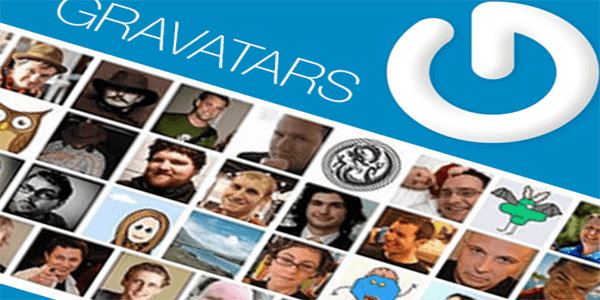
Na čo sa Gravatar používa?
Gravatar je online služba, ktorá vám umožňuje nastaviť si vlastného avatara, ktorý môžete použiť zakaždým, keď sa zaregistrujete na webovú stránku s podporou funkcie Gravatar. Tiež vám dáva príležitosť vyniknúť z davu, keď chcete

Čo znamená TV-MA?
Keď si vyberiete program v streamovacej službe, ako je Netflix, zobrazí sa vám hodnotenie tohto obsahu skôr, ako ho prehráte. Niektoré programy dostupné v týchto službách sú určené pre všetkých divákov, ale väčšina sa neodporúča

Ako zmenšiť veľkosť adresára WinSxS v systéme Windows 7
Priečinok WinSxS je úložisko komponentov umiestnené v adresári C: Windows, kde sú uložené základné súbory systému Windows vrátane bitov potrebných na zapnutie a vypnutie všetkých funkcií systému Windows, ktoré povolíte v ovládacom paneli. Tieto súbory sú nielen dôležité pre fungovanie systému Windows, ale aj po nainštalovaní aktualizácií systému Windows sa tieto súbory aktualizujú. Avšak, tam

Ako povoliť ochranu systému v systéme Windows 10
Ochrana systému, známa tiež ako Obnovovanie systému, je v mojom systéme Windows 10 predvolene zakázaná. Tu je postup, ako povoliť a používať túto funkciu.

Zapnite alebo vypnite fotoaparát a mikrofón v aplikácii Microsoft Edge Application Guard
Od verzie Windows 10 Build 18277 môžete počas prehliadania spravovať prístup k svojej kamere a mikrofónu pomocou aplikácie Guard Guard pre Microsoft Edge.

Ako otestovať webovú kameru v systéme Windows 10
Pred akoukoľvek pracovnou videokonferenciou alebo stretnutím s priateľmi je dôležité vedieť, či vaša webová kamera funguje správne, a ak nie, kde je problém. Je to s aplikáciami používajúcimi fotoaparát? Je to preto, že si

Miniaplikácie a bočný panel pre Windows pre Windows 10
Ako získať miniaplikácie a bočný panel v systéme Windows 10.
-




